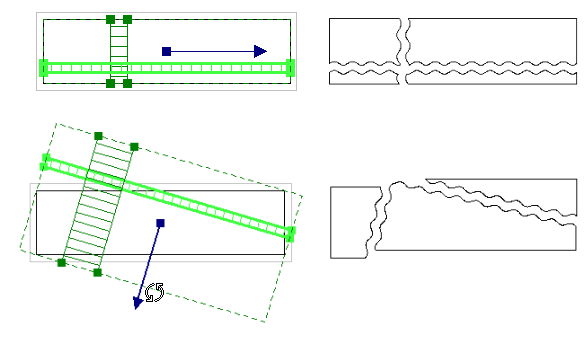Добавление разрывов при создании проекций и чертёжных видов |
  
|
В автоменю команд создания проекций и чертёжных видов доступны следующие опции.
|
<B> |
Добавить или редактировать разрывы |
Данная опция переводит команду Проекция в режим работы с разрывами. В этом режиме нажатие ![]() в окне чертежа приводит к добавлению разрыва. Тип добавляемого разрыва определяется направлением движения мыши в момент после нажатия (горизонтальное движение добавляет вертикальный разрыв, вертикальное - горизонтальный). После первого нажатия
в окне чертежа приводит к добавлению разрыва. Тип добавляемого разрыва определяется направлением движения мыши в момент после нажатия (горизонтальное движение добавляет вертикальный разрыв, вертикальное - горизонтальный). После первого нажатия ![]() манипулятор границы разрыва начинает следовать за перемещениями курсора, а курсор меняет вид на
манипулятор границы разрыва начинает следовать за перемещениями курсора, а курсор меняет вид на ![]() или
или ![]() в зависимости от типа разрыва. Установите манипулятор в желаемое место и снова нажмите
в зависимости от типа разрыва. Установите манипулятор в желаемое место и снова нажмите ![]() . Положение первой границы разрыва будет зафиксировано, а за курсором начнёт следовать манипулятор второй границы разрыва. Установите манипулятор в желаемое место и опять нажмите
. Положение первой границы разрыва будет зафиксировано, а за курсором начнёт следовать манипулятор второй границы разрыва. Установите манипулятор в желаемое место и опять нажмите ![]() . Положение второй границы разрыва будет зафиксировано и создание разрыва завершится. Далее можно продолжить добавлять новые разрывы аналогичным образом. При перемещении манипуляторов разрыва можно пользоваться объектными привязками для выбора точек. Установка манипулятора на точку создаёт ассоциативную связь между положением точки и положением границы разрыва, т.е. в дальнейшем при изменении положения точки положение границы изменится соответствующим образом.
. Положение второй границы разрыва будет зафиксировано и создание разрыва завершится. Далее можно продолжить добавлять новые разрывы аналогичным образом. При перемещении манипуляторов разрыва можно пользоваться объектными привязками для выбора точек. Установка манипулятора на точку создаёт ассоциативную связь между положением точки и положением границы разрыва, т.е. в дальнейшем при изменении положения точки положение границы изменится соответствующим образом.
Манипуляторы разрывов отображаются разными цветами в зависимости от состояния разрыва:

1 - Маркер базовой точки отображается синим;
2, 3 - Разрывы, не имеющие проблем, отображаются зелёным;
4, 5 - Разрывы, пересекающиеся с другими разрывами того же типа, отображаются красным;
6 - Разрывы, которые не могут быть созданы по тем или иным причинам, отображаются серым.
Активный разрыв, а также неактивный разрыв при наведении на него курсора,
отображаются более яркими версиями соответствующих цветов и имеют утолщённые границы.
Цвета манипуляторов можно настроить в установках системы (Установки > Цвета > Чертёжные виды).
Пересечение разрывов одного типа нецелесообразно из-за увеличения время пересчёта проекции, но не препятствует созданию разрыва.
Параметры всех добавленных разрывов отображаются в разделе Разрывы в окне параметров. Для команды Проекция данный раздел будет автоматически развёрнут при вызове опции добавления разрывов. Для команды Чертежный вид опция добавления разрывов доступна только когда на виде уже имеются линии изображения. В таком случае опция запускает команду ![]() Редактировать разрывы и переключает вид на выбранную страницу, а по окончании редактирования разрывов система возвращается к созданию чертёжного вида на исходной странице.
Редактировать разрывы и переключает вид на выбранную страницу, а по окончании редактирования разрывов система возвращается к созданию чертёжного вида на исходной странице.
Активным считается разрыв, выбранный в данный момент в списке в разделе Разрывы. Для редактирования границ разрыва наведите курсор на манипулятор соответствующей границы и нажмите ![]() . Разрыв станет активным, а выбранная граница начнет следовать за курсором. Установите новое положение границы и снова нажмите
. Разрыв станет активным, а выбранная граница начнет следовать за курсором. Установите новое положение границы и снова нажмите ![]() для подтверждения изменений. Положение границ соответствует параметрам Начало и Конец, отображаемым в разделе Разрывы. Вместо использования манипуляторов можно менять положение границы вводом нового значения параметра.
для подтверждения изменений. Положение границ соответствует параметрам Начало и Конец, отображаемым в разделе Разрывы. Вместо использования манипуляторов можно менять положение границы вводом нового значения параметра.
Подробное описание содержимого раздела Разрывы доступно в параграфе Параметры разрыва.
Маркер базовой точки показывает положение центра привязки разрывов. По умолчанию базовой точкой является центр проекции/вида. В команде ![]() Редактировать разрывы доступна опция изменения базовой точки. Стрелка маркера показывает угол наклона разрывов. При нулевом угле стрелка направлена горизонтально вправо.
Редактировать разрывы доступна опция изменения базовой точки. Стрелка маркера показывает угол наклона разрывов. При нулевом угле стрелка направлена горизонтально вправо.
|
<V> |
Добавить вертикальный разрыв |
Добавляет вертикальный разрыв с положением границ по умолчанию. Положение по умолчанию соответствует значениям параметров Начало - 40 и Конец - 60. Единицы измерения зависят от значения параметра Измерения.
|
<H> |
Добавить горизонтальный разрыв |
Добавляет горизонтальный разрыв с положением границ по умолчанию аналогично предыдущей опции.
|
<5> |
Копировать разрывы с другой проекции |

Позволяет применить к текущей проекции такие же разрывы как у другой существующей проекции, если между этими проекциями имеется проекционная связь. Данная опция содержит выпадающий список всех проекций, связанных с текущей. Нажмите и удерживайте ![]() на иконке опции для раскрытия списка, затем выберите желаемую проекцию в списке. Разрывы выбранной проекции (при наличии таковых) будут скопированы на текущую проекцию. Короткое нажатие
на иконке опции для раскрытия списка, затем выберите желаемую проекцию в списке. Разрывы выбранной проекции (при наличии таковых) будут скопированы на текущую проекцию. Короткое нажатие ![]() на иконке опции копирует разрывы с главного вида, не раскрывая список. Копирование не создает ассоциативной связи между разрывами двух проекций, т.е. при изменении разрывов исходной проекции разрывы на проекции, куда они были скопированы, не изменяются.
на иконке опции копирует разрывы с главного вида, не раскрывая список. Копирование не создает ассоциативной связи между разрывами двух проекций, т.е. при изменении разрывов исходной проекции разрывы на проекции, куда они были скопированы, не изменяются.
По умолчанию разрывы создаются вертикально и горизонтально. С помощью данной опции можно задать угол наклона разрывов. После активации опции зажмите и удерживайте ![]() , перемещая курсор вокруг базовой точки. Манипуляторы разрывов, стрелка маркера базовой точки и габаритный прямоугольник проекции будут поворачиваться вслед за движением курсора. Направление поворота против часовой стрелки считается положительным. При повороте габаритный прямоугольник будем меняться таким образом, чтобы в него вписывалось всё содержимое проекции. Установите желаемый угол поворота и отпустите
, перемещая курсор вокруг базовой точки. Манипуляторы разрывов, стрелка маркера базовой точки и габаритный прямоугольник проекции будут поворачиваться вслед за движением курсора. Направление поворота против часовой стрелки считается положительным. При повороте габаритный прямоугольник будем меняться таким образом, чтобы в него вписывалось всё содержимое проекции. Установите желаемый угол поворота и отпустите ![]() . Величина угла отображается в поле Угол в разделе Разрывы окна параметров. Также можно задать угол вводом значения в данное поле.
. Величина угла отображается в поле Угол в разделе Разрывы окна параметров. Также можно задать угол вводом значения в данное поле.